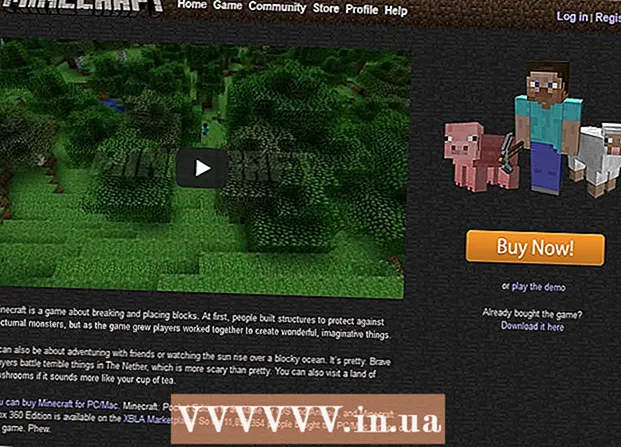लेखक:
Virginia Floyd
निर्माण की तारीख:
9 अगस्त 2021
डेट अपडेट करें:
1 जुलाई 2024

विषय
- कदम
- विधि १ का ३: एप्लिकेशन को कैसे बंद करें
- विधि 2 का 3 : जमे हुए iPad को पुनः आरंभ कैसे करें
- विधि 3 में से 3: किसी ऐप को अनइंस्टॉल कैसे करें
- टिप्स
आईपैड पर जमे हुए एप्लिकेशन को बंद करने के लिए, आपको हाल ही में उपयोग किए गए एप्लिकेशन की सूची खोलनी होगी। जैसे ही आप इस एप्लिकेशन को सूची से हटाते हैं, यह बंद हो जाएगा। अगर ऐप ने आपका आईपैड लॉक कर दिया है, तो अपने डिवाइस को रीस्टार्ट करें। उन ऐप्स को अनइंस्टॉल करें जो क्रैश होते रहते हैं या आपके डिवाइस के आंतरिक संग्रहण को खाली करने के लिए उपयोग नहीं करते हैं।
कदम
विधि १ का ३: एप्लिकेशन को कैसे बंद करें
 1 होम बटन को दो बार दबाएं। आपके द्वारा हाल ही में उपयोग किए गए एप्लिकेशन की एक सूची खुल जाएगी।
1 होम बटन को दो बार दबाएं। आपके द्वारा हाल ही में उपयोग किए गए एप्लिकेशन की एक सूची खुल जाएगी।  2 वह ऐप ढूंढें जिसे आप बंद करना चाहते हैं। सूची में ऐप ढूंढने के लिए बाएं और दाएं स्वाइप करें।
2 वह ऐप ढूंढें जिसे आप बंद करना चाहते हैं। सूची में ऐप ढूंढने के लिए बाएं और दाएं स्वाइप करें।  3 उस ऐप पर स्वाइप करें जिसे आप बंद करना चाहते हैं। आप दो ऐप्स पर भी ऊपर स्वाइप कर सकते हैं - दो उंगलियों से ऊपर की ओर स्वाइप करें।
3 उस ऐप पर स्वाइप करें जिसे आप बंद करना चाहते हैं। आप दो ऐप्स पर भी ऊपर स्वाइप कर सकते हैं - दो उंगलियों से ऊपर की ओर स्वाइप करें।  4 हो जाने पर होम बटन दबाएं। आपको होम स्क्रीन पर वापस कर दिया जाएगा।
4 हो जाने पर होम बटन दबाएं। आपको होम स्क्रीन पर वापस कर दिया जाएगा।
विधि 2 का 3 : जमे हुए iPad को पुनः आरंभ कैसे करें
 1 स्लीप / वेक और होम बटन को दबाकर रखें। स्लीप / वेक बटन iPad के शीर्ष पर है और इसका उपयोग स्क्रीन को चालू / बंद करने के लिए किया जाता है। होम बटन स्क्रीन के नीचे केंद्र में स्थित है।
1 स्लीप / वेक और होम बटन को दबाकर रखें। स्लीप / वेक बटन iPad के शीर्ष पर है और इसका उपयोग स्क्रीन को चालू / बंद करने के लिए किया जाता है। होम बटन स्क्रीन के नीचे केंद्र में स्थित है।  2 जब तक आप Apple लोगो नहीं देखते तब तक दोनों बटन दबाए रखें। लोगो दिखाई देने से पहले स्क्रीन बंद हो जाएगी। दोनों बटनों को तब तक दबाए रखें जब तक आपको लोगो दिखाई न दे।
2 जब तक आप Apple लोगो नहीं देखते तब तक दोनों बटन दबाए रखें। लोगो दिखाई देने से पहले स्क्रीन बंद हो जाएगी। दोनों बटनों को तब तक दबाए रखें जब तक आपको लोगो दिखाई न दे।  3 IPad के पुनरारंभ होने की प्रतीक्षा करें। जब आप Apple लोगो देखते हैं, तो बटन छोड़ दें और iPad के पुनरारंभ होने की प्रतीक्षा करें। इसमें एक या दो मिनट लग सकते हैं।
3 IPad के पुनरारंभ होने की प्रतीक्षा करें। जब आप Apple लोगो देखते हैं, तो बटन छोड़ दें और iPad के पुनरारंभ होने की प्रतीक्षा करें। इसमें एक या दो मिनट लग सकते हैं।
विधि 3 में से 3: किसी ऐप को अनइंस्टॉल कैसे करें
 1 होम स्क्रीन पर किसी भी ऐप आइकन को दबाकर रखें। ऐप आइकन हिलने लगेंगे।
1 होम स्क्रीन पर किसी भी ऐप आइकन को दबाकर रखें। ऐप आइकन हिलने लगेंगे।  2 वह ऐप ढूंढें जिसे आप अनइंस्टॉल करना चाहते हैं। ऐसा करने के लिए, मुख्य स्क्रीन पर स्क्रॉल करें।
2 वह ऐप ढूंढें जिसे आप अनइंस्टॉल करना चाहते हैं। ऐसा करने के लिए, मुख्य स्क्रीन पर स्क्रॉल करें।  3 जिस ऐप को आप अनइंस्टॉल करना चाहते हैं, उसके कोने में "X" पर क्लिक करें।
3 जिस ऐप को आप अनइंस्टॉल करना चाहते हैं, उसके कोने में "X" पर क्लिक करें। 4 संकेत मिलने पर निकालें क्लिक करें. ऐप हटा दिया जाएगा। इसे ऐप स्टोर से फिर से इंस्टॉल किया जा सकता है।
4 संकेत मिलने पर निकालें क्लिक करें. ऐप हटा दिया जाएगा। इसे ऐप स्टोर से फिर से इंस्टॉल किया जा सकता है।
टिप्स
- आपके द्वारा हाल ही में उपयोग किए गए ऐप्स की सूची में मौजूद ऐप्स वास्तव में नहीं चल रहे हैं, लेकिन उन तक त्वरित पहुंच की अनुमति देने के लिए रुके हुए हैं। यदि कोई एप्लिकेशन निष्क्रिय है, तो वह सिस्टम संसाधनों का उपयोग नहीं कर रहा है या प्रदर्शन को प्रभावित नहीं कर रहा है। यदि आप किसी एप्लिकेशन का उपयोग नहीं कर रहे हैं, तो उसे जबरदस्ती बंद करना सबसे अच्छा है।